windows7无法打开添加打印机怎么办呢,win7实际上出现无法添加打印机的原因主要有三种情况。第一个就是打印机不支持win7系统;二是打印机的驱动不匹配;三是打印机服务未开启。下面就给大家带来windows7无法打开添加打印机解决方法,此方法非常简单就能解决该问题哦。
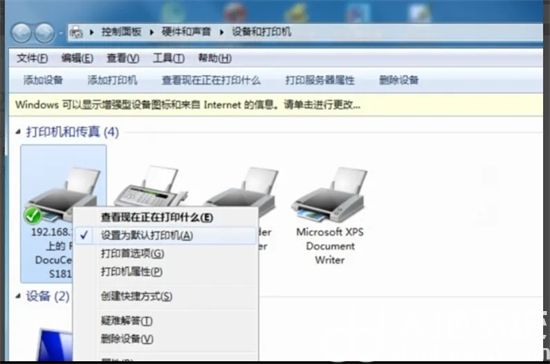
windows7无法打开添加打印机怎么办
方法1:
点击“开始”-“附件”-“运行”项,打开“运行”窗口,也可以按“Win+R”快速打开“运行”窗口;在打开的“运行”窗口中,输入“Services”并按“确定”即可进入“服务”程序设置界面;在打开的“服务”管理界面中,找到“Print Spooler”服务项,选中并点击左上角的“重启”或“重启动”按钮,重新启动该服务;双击“Print Spooler”服务项,在弹出的窗口中将“启动类型”设置为“自动”,点击“确定”完成设置;接下来依次进入“控制面板”-“打印机和传真”窗口,点击窗口,选择“添加打印机”;然后按照打印机安装向导,点击“从磁盘安装”按钮来选择打印机驱动程序文件,并进行安装。
方法2:
先打开win7系统开始菜单;点击进入控制面板,选择其中的“系统和安全”,再选择“管理工具”;之后在“管理工具”窗口中双击“服务”图标,在弹出的窗口中任意选择一个服务;之后在键盘上按下“P”,再在服务列表中找到“Print Spooler”服务,双击,在“Print Spooler的属性”窗口,把“启动类型”设置为“自动”,点击“启动”按钮后确定即可。